如何设置win10浏览器兼容模式 win10系统自带浏览器怎么设置兼容性
更新时间:2022-03-17 13:36:28作者:xinxin
我们在日常使用win10正式版电脑的时候,经常会用到浏览器进行一些搜索,而面对一些网址有时会出现无法兼容到浏览器的问题,导致用户无法正常流畅,这时用户可以对win10系统的浏览器兼容性进行设置,那么如何设置win10浏览器兼容模式呢?今天小编就来告诉大家win10系统自带浏览器设置兼容性方法。
推荐下载:win10纯净专业版
具体方法:
1、打开ie浏览器。
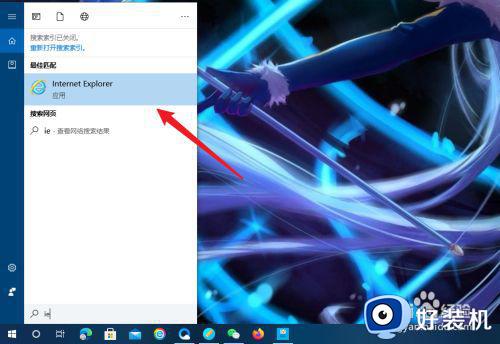
2、打开设置,点击右上角的设置选项。
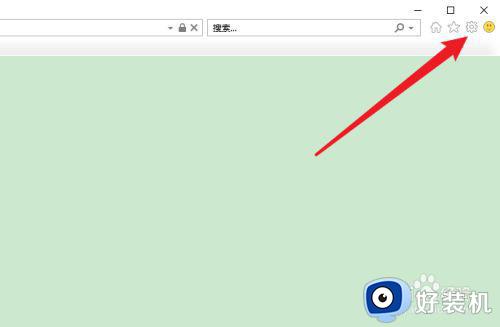
3、点击兼容性视图设置,点击菜单中的【兼容性视图设置】选项。
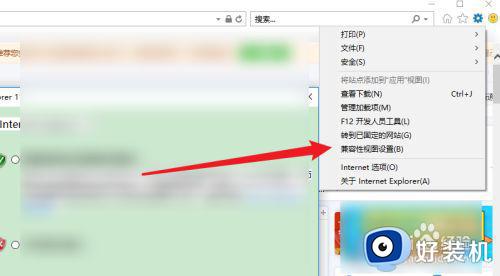
4、输入网址,输入需要兼容的网址。
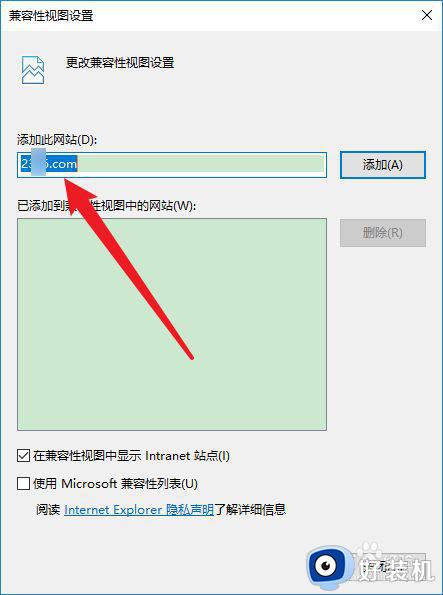
5、添加网址,点击旁边的添加按钮。
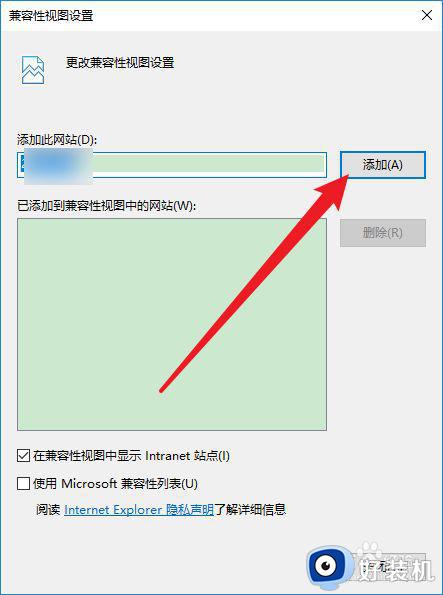
6、保存设置,勾选【在兼容性视图中显示Intranet站点】选项,点击【关闭】按钮。
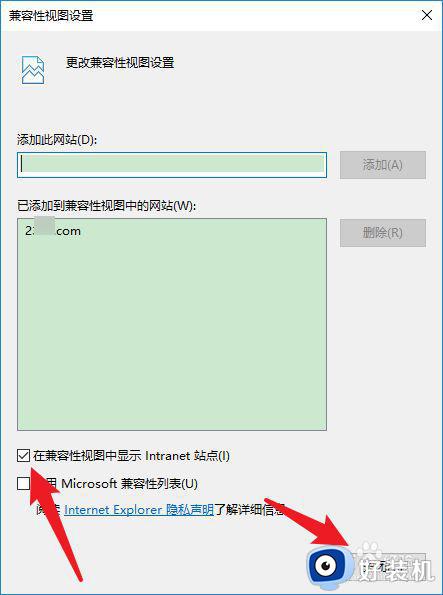
上述就是关于win10系统自带浏览器设置兼容性方法了,还有不清楚的用户就可以参考一下小编的步骤进行操作,希望能够对大家有所帮助。
如何设置win10浏览器兼容模式 win10系统自带浏览器怎么设置兼容性相关教程
- win10浏览器兼容性设置在哪里 win10浏览器兼容模式怎么设置
- win10浏览器如何设置兼容性 win10设置浏览器兼容性的方法
- IE浏览器兼容模式如何设置 ie浏览器兼容模式设置教程
- win10浏览器edge怎么设置兼容 win10edge浏览器兼容性设置教程
- ie兼容模式怎么设置win10 win10电脑ie浏览器设置兼容性的步骤
- win10 edge兼容性视图设置在哪 microsoft edge怎么设置兼容性win10
- win10IE浏览器版本不兼容网银如何解决 win10IE浏览器版本不兼容网银解决方法
- win10ie怎么设置兼容模式 win10ie浏览器兼容性设置在哪里
- win10ie兼容性视图设置在哪 window10ie怎么设置兼容性视图
- win10 怎么用ie8浏览器 win10系统运行ie8的步骤
- win10拼音打字没有预选框怎么办 win10微软拼音打字没有选字框修复方法
- win10你的电脑不能投影到其他屏幕怎么回事 win10电脑提示你的电脑不能投影到其他屏幕如何处理
- win10任务栏没反应怎么办 win10任务栏无响应如何修复
- win10频繁断网重启才能连上怎么回事?win10老是断网需重启如何解决
- win10批量卸载字体的步骤 win10如何批量卸载字体
- win10配置在哪里看 win10配置怎么看
热门推荐
win10教程推荐
- 1 win10亮度调节失效怎么办 win10亮度调节没有反应处理方法
- 2 win10屏幕分辨率被锁定了怎么解除 win10电脑屏幕分辨率被锁定解决方法
- 3 win10怎么看电脑配置和型号 电脑windows10在哪里看配置
- 4 win10内存16g可用8g怎么办 win10内存16g显示只有8g可用完美解决方法
- 5 win10的ipv4怎么设置地址 win10如何设置ipv4地址
- 6 苹果电脑双系统win10启动不了怎么办 苹果双系统进不去win10系统处理方法
- 7 win10更换系统盘如何设置 win10电脑怎么更换系统盘
- 8 win10输入法没了语言栏也消失了怎么回事 win10输入法语言栏不见了如何解决
- 9 win10资源管理器卡死无响应怎么办 win10资源管理器未响应死机处理方法
- 10 win10没有自带游戏怎么办 win10系统自带游戏隐藏了的解决办法
